Está precisando ficar de olho nos recursos do seu PC? Então veja como instalar o Sysmonitor Indicator no Ubuntu e sistemas derivados, para não ultrapassar os limites do seu computador.
Sysmonitor Indicator é um utilitário que permite ficar de olho na carga da CPU, uso de memória RAM e capacidade da bateria, sem precisar abrir nenhum programa.
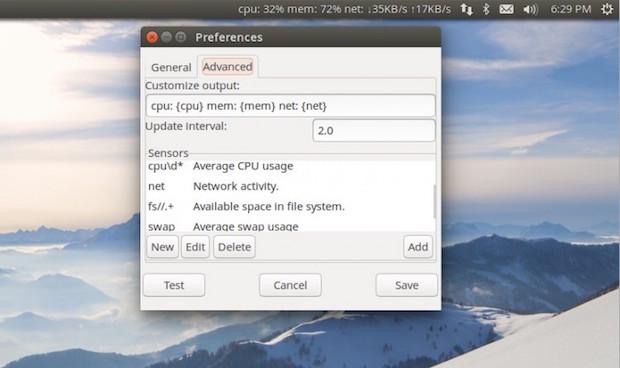
Embora seja semelhante ao indicador Multiload (que também é uma excelente ferramenta), Sysmonitor evita recursos gráficos mais sofisticados, como gráficos de uso e opções de tema.
Em vez disso, o aplicativo oferece uma abordagem mais extensível, permitindo que os usuários adicionem e personalizem os comandos de sensores de exibição.
Como instalar o Sysmonitor Indicator no Ubuntu e seus derivados
Para instalar o Sysmonitor Indicator no Ubuntu e ainda poder receber automaticamente as futuras atualizações dele, você deve fazer o seguinte:
Passo 1. Abra um terminal ( use as teclas CTRL + ALT + T);
Passo 2. Se ainda não tiver, adicione o repositório do programa com este comando ou use esse tutorial;
sudo add-apt-repository ppa:fossfreedom/indicator-sysmonitorPasso 3. Atualize o gerenciador de pacotes com o comando:
sudo apt-get updatePasso 4. Agora use o comando abaixo para instalar o programa;
sudo apt-get install indicator-sysmonitorComo instalar o Sysmonitor Indicator manualmente ou em outras distros
Se não quiser adicionar o repositório ou quer tentar instalar em outra distribuição baseada em Debian, você pode pegar o arquivo DEB do programa na página de download do repositório e instalar ele manualmente (clicando duas vezes nele).
Mas lembre-se! Ao optar por esse tipo de instalação, você não receberá nenhuma atualização do programa.
Pronto! Agora, quando quiser iniciar o programa, digite indicator-sysmonitor no Dash/Atividades (ou em um terminal, seguido da tecla TAB).
Ao executar o programa, aparecerá um applet indicador no canto superior direito (1). Use-o para acessar as preferências do programa (2).
Marque a opção “Run on Startup” (3) para o aplicativo iniciar automaticamente junto com o sistema. Finalmente, clique no botão “Salvar”(4).
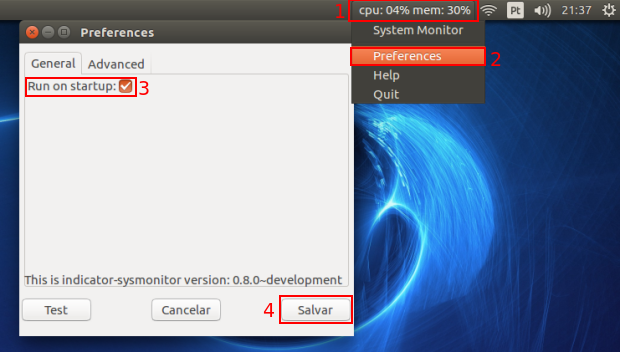
Quando quiser, volte nas preferencias do app e entre na aba “Advanced”. Nela você pode escolher as informações do sensor que o applet deverá exibir, como ele exibirá e quantas vezes ele deverá atualizar.
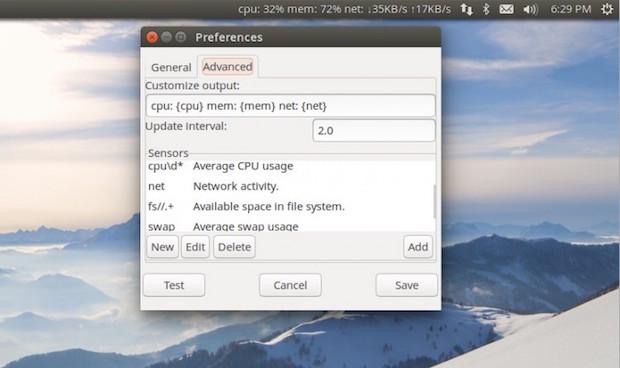
Desinstalando
Para desinstalar o Sysmonitor Indicator no Ubuntu e derivados, faça o seguinte:
Passo 1. Abra um terminal;
Passo 2. Desinstale o programa, usando o comando abaixo;
sudo add-apt-repository ppa:fossfreedom/indicator-sysmonitor -r -ysudo apt-get remove indicator-sysmonitor --autoremove